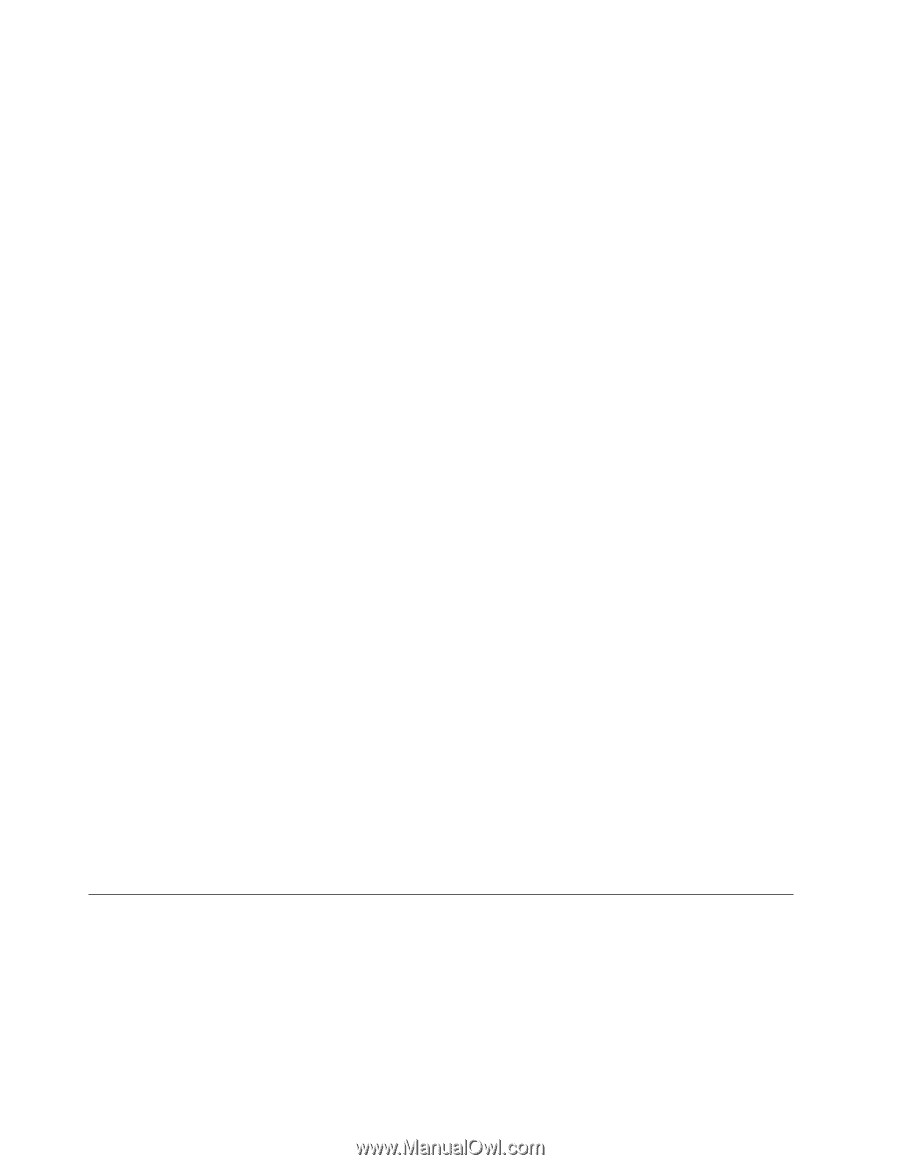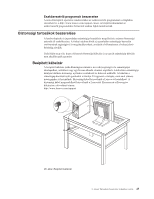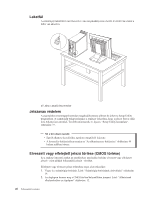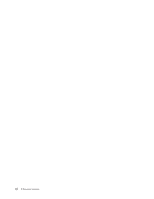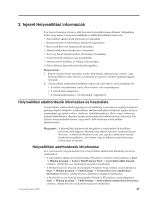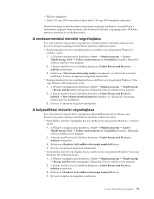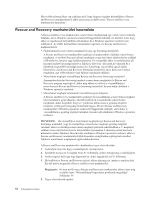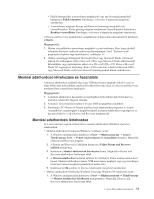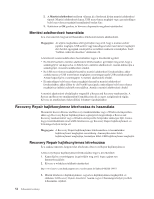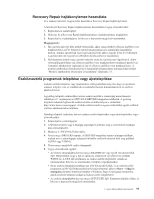Lenovo ThinkCentre M58e Hungarian (User guide) - Page 58
Helyreállítási adathordozó használata
 |
View all Lenovo ThinkCentre M58e manuals
Add to My Manuals
Save this manual to your list of manuals |
Page 58 highlights
Helyreállítási adathordozó használata Ez a rész ismerteti, hogyan használható a helyreállítási adathordozó különböző operációs rendszereken. v A helyreállítási adathordozók használata Windows 7 vagy Windows Vista rendszerek esetén: FIGYELEM: Amikor Windows 7 vagy Windows Vista mellett visszaállítja a számítógépet a gyárilag telepített állapotra a helyreállítási adathordozók segítségével, akkor a rendszerlemezen, illetve a merevlemez meghajtón pillanatnyilag található fájlok mind törlésre kerülnek, és a gyárilag telepített tartalom kerül a helyükre. 1. A helyreállítási adathordozók típusától függően, csatlakoztassa a betöltési adathordozót (memória kulcs vagy USB merevlemez meghajtó) a számítógéphez, vagy helyezze be a betöltő lemezt a CD vagy DVD meghajtóba. 2. Indítsa újra a számítógépet. 3. Ismételten nyomja le és engedje fel az F12 billentyűt, amikor bekapcsolja a számítógépet. Amikor megjelenik a Startup Device (Indítási eszköz) menü, engedje fel az F12 billentyűt. 4. A helyreállítási adathordozó típusától függően válassza ki a megfelelő indítási eszközt, és nyomja meg az Enter billentyűt. Kis idő múlva megnyílik a Product Recovery program. 5. Kövesse a képernyőn megjelenő utasításokat. Miután visszaállítja a számítógépet a gyári állapotra, lehet, hogy újra kell telepíteni bizonyos szoftverprogramokat vagy eszközvezérlőket. Részleteket itt talál: "Eszközvezérlő programok telepítése vagy újratelepítése" oldalszám: 55. v Product Recovery lemezek használata Windows XP rendszer esetén: FIGYELEM: Amikor Windows XP mellett visszaállítja a számítógépet a gyárilag telepített állapotra a Product Recovery lemezek segítségével, akkor a merevlemez meghajtón pillanatnyilag található fájlok mind törlésre kerülnek, és a gyárilag telepített tartalom kerül a helyükre. A visszaállítási folyamat során, az adatok eltávolítása előtt, lehetősége van a merevlemez meghajtón pillanatnyilag található fájlokat más adathordozóra menteni. 1. Tegye be a betöltő lemezt a CD vagy DVD meghajtóba. 2. Indítsa újra a számítógépet. 3. Ismételten nyomja le és engedje fel az F12 billentyűt, amikor bekapcsolja a számítógépet. Amikor megjelenik a Startup Device (Indítási eszköz) menü, engedje fel az F12 billentyűt. 4. Válassza ki a CD vagy DVD meghajtót indítási eszközként, és nyomja meg az Enter billentyűt. Kis idő múlva megnyílik a Rescue and Recovery munkaterület. 5. A Rescue and Recovery menüben kattintson a Restore your system (Rendszer visszaállítása) lehetőségre. 6. Kövesse a képernyőn megjelenő utasításokat. Rendszermentési és helyreállítási műveletek végrehajtása A Rescue and Recovery program segítségével biztonsági mentést készíthet a merevlemez meghajtó tartalmáról, beleértve az operációs rendszert, az adatfájlokat, a szoftverprogramokat és a személyes beállításokat. Megadhatja, hogy a Rescue and Recovery program hol tárolja a biztonsági mentést: v A merevlemez meghajtó védett területén v A számítógépben telepített másodlagos merevlemez meghajtón v Külsőleg csatlakoztatott USB merevlemez meghajtón 50 Felhasználói kézikönyv